| 本帖最后由 夏阳 于 2020-6-22 14:54 编辑 本帖为云表实用小技巧汇总帖子,集中各位同学发掘的实用干货,持续更新建议收藏 问题目录: ------------------------------------------------------------------------------------------------------------------------------------------------------------------------ 1、关于到期日提醒 例如:劳动合同到期,我不用打开表单,就可以直接提醒我,这个该如何设置呢 ---------------------------------------------------------------------------------------------------------------------------------------------------- 2、如何才能打印出想要的表单大小打印一张表单,打印出来时,打印出来内容与纸张边的距离太远,想缩短与纸张边的距离,并且想打印A5类型的纸张,不知如何设置? 3、完整审批流程设置请教 各位老师及朋友,有没有人会设置一套完整审批流程,麻烦给个示例。例如制单人提交审批,当金额是1000的时候经理为终审,当金额大于1000时需要先经理审批然后在老板审批。当审批结束或审批中途发现有错误,可以进行审批撤回。要能提交审批,也要有审批结束后的反审,反审后可以进行表单数据的修改。 ---------------------------------------------------------------------------------------------------------------------------------------------------- 4、如何设置明细表树状结构 怎样实现查询得到的明细表数据按层级显示树状结构?能展开,也能收缩。 --------------------------------------------------------------------------------------------------------------------------------------------------- 5、云表安装过程中常见的问题处理方法(一) 安装过程中一些常见的错误,如遇到错误,在这里没有提到,请在群内或者论坛提问 答案: -------------------------------------------------------------------------------------------------------------------------------------------------- 1、关于到期日提醒
 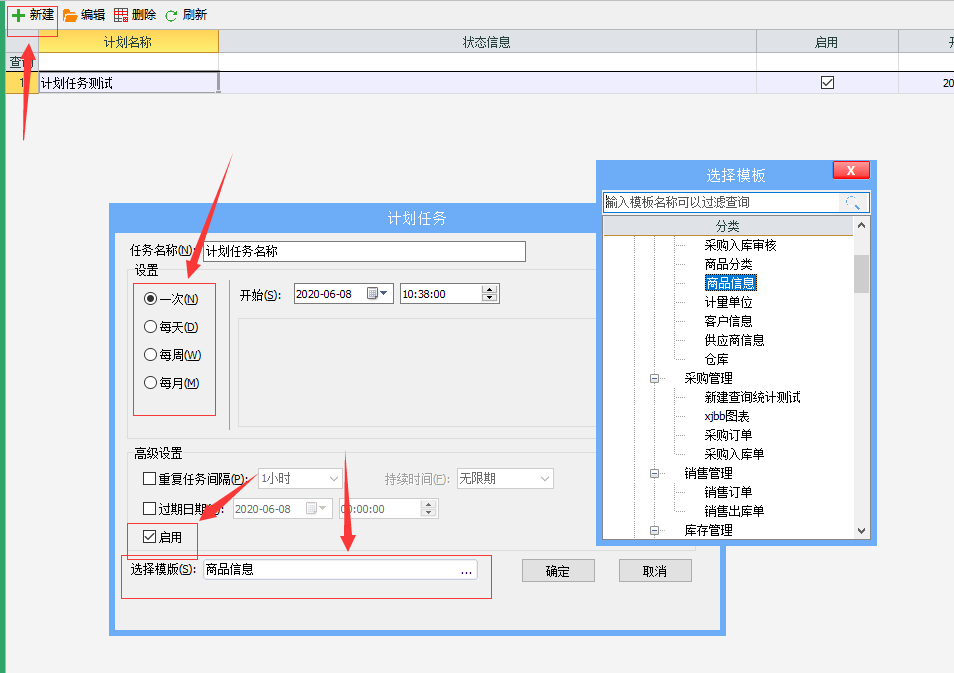 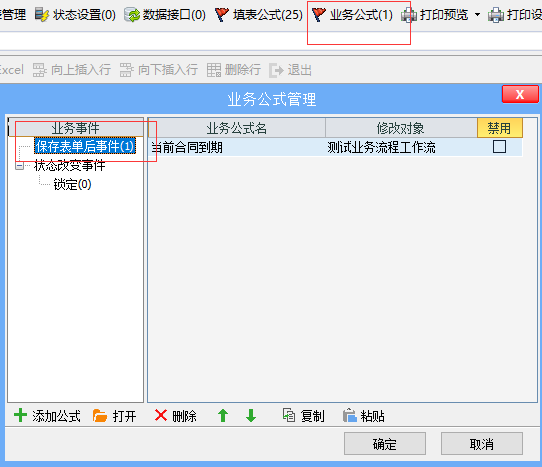 -------------------------------------------------------------------------------------------------------------------------------------------------------------------------- 2、如何才能打印出想要的表单大小 1.纸张边距与内容距离的设置 2.设置打印的纸张类型 以下是给您的解决流程: 1.打开需要打印的表单,点击工具栏的【打印预览】按钮 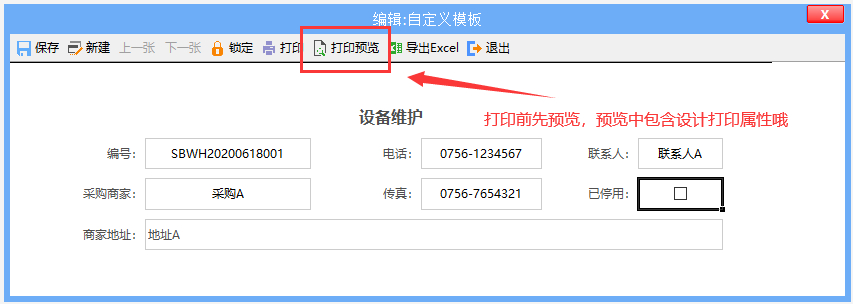 2.点击页面设置进行边距设置 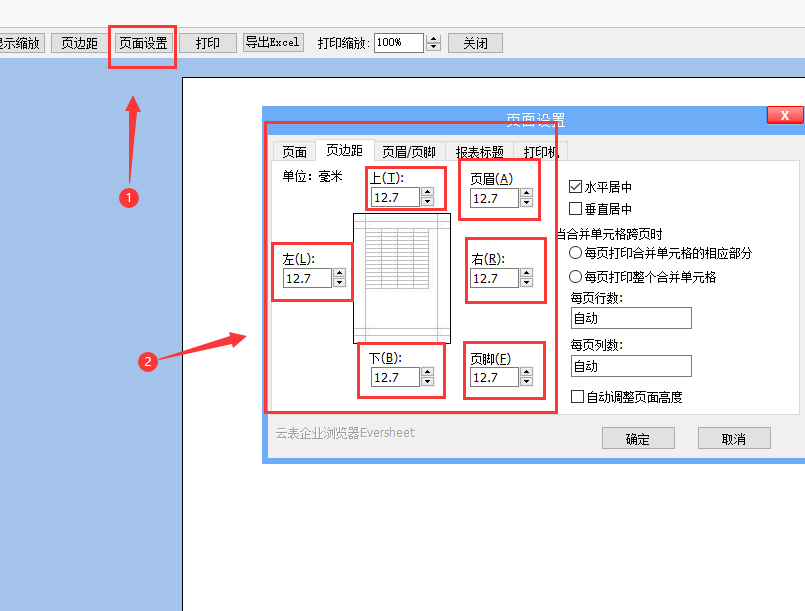 3.点击打印机可以改变纸张大小哦 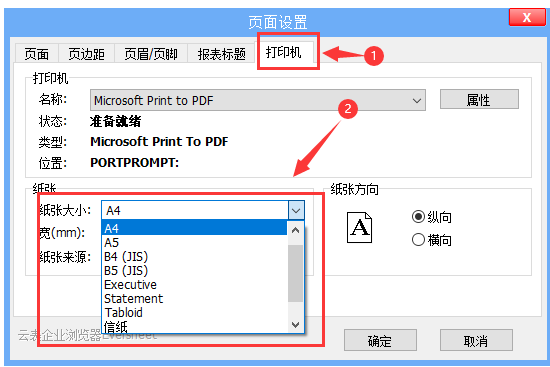 4.第二个方法是:在模板内进行设计,这样的话,每次打开表单打印时就不用重复去设置打印属性了 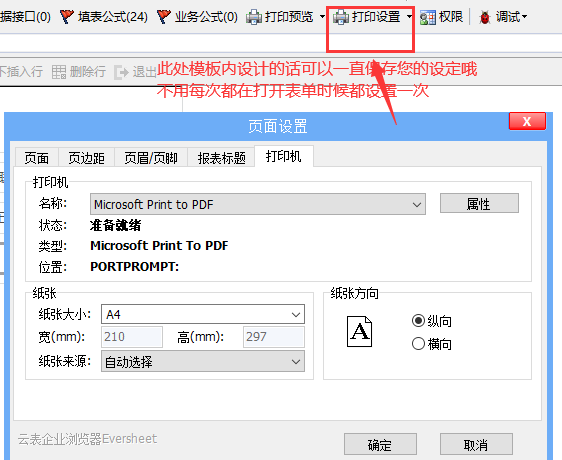 原贴地址:http://www.iyunbiao.com/bbs/forum.php?mod=viewthread&tid=3705&page=1#pid12153 -------------------------------------------------------------------------------------------------------------------------------------------------------------------------- 3、完整审批流程设置请教 根据提问想要达到的效果: ①无论金额多少,都会先经过经理进行审批 ②如果大于1000元,经过经理审批,然后再给老板审批 ③审批时发现表单填写有问题,传递回发起人修改或直接结束 以下是给您创建的例子进行演示参考: 1.在您的工作文件夹中,找到新建流程进行流程设计 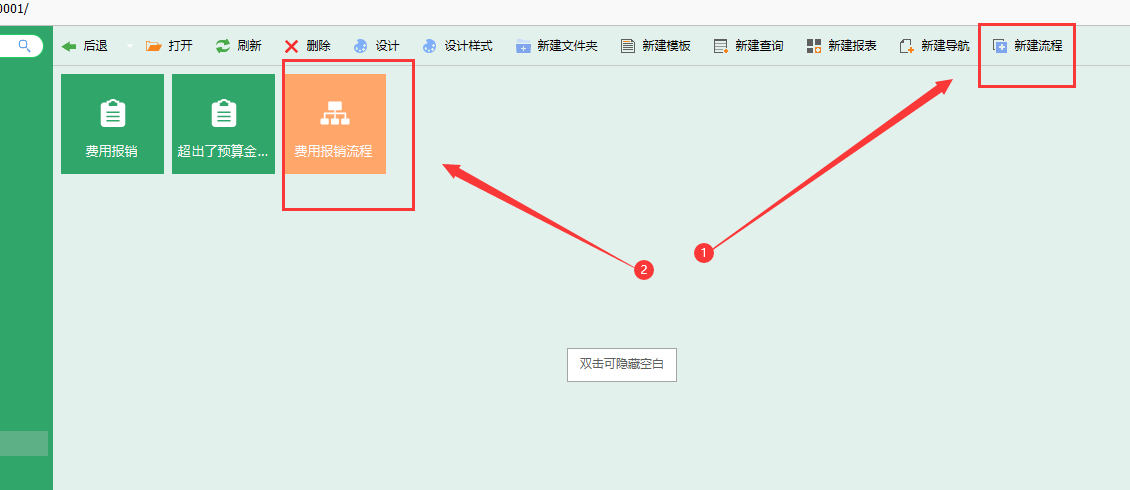 2.开始的模板为默认模板,用于启动表单(发起人填写表单后,点击启动流程就会开始流程) 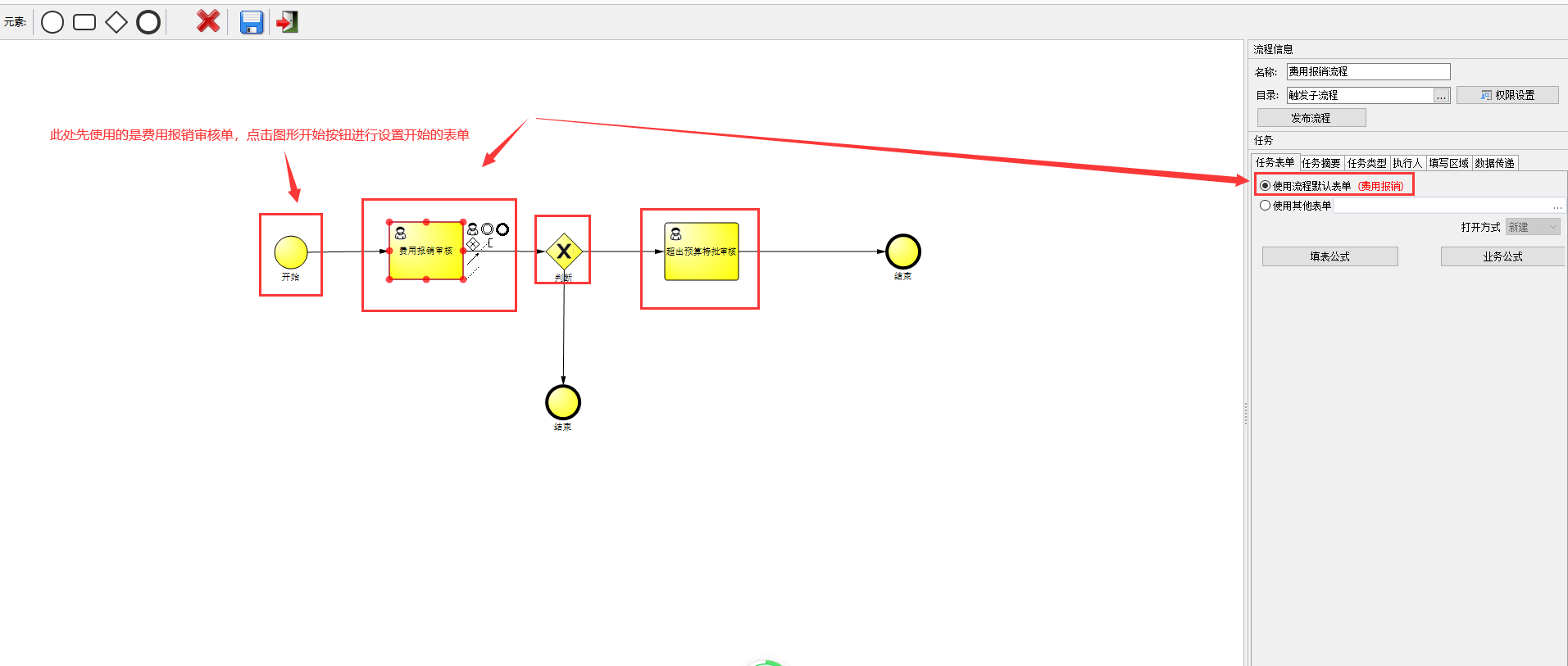 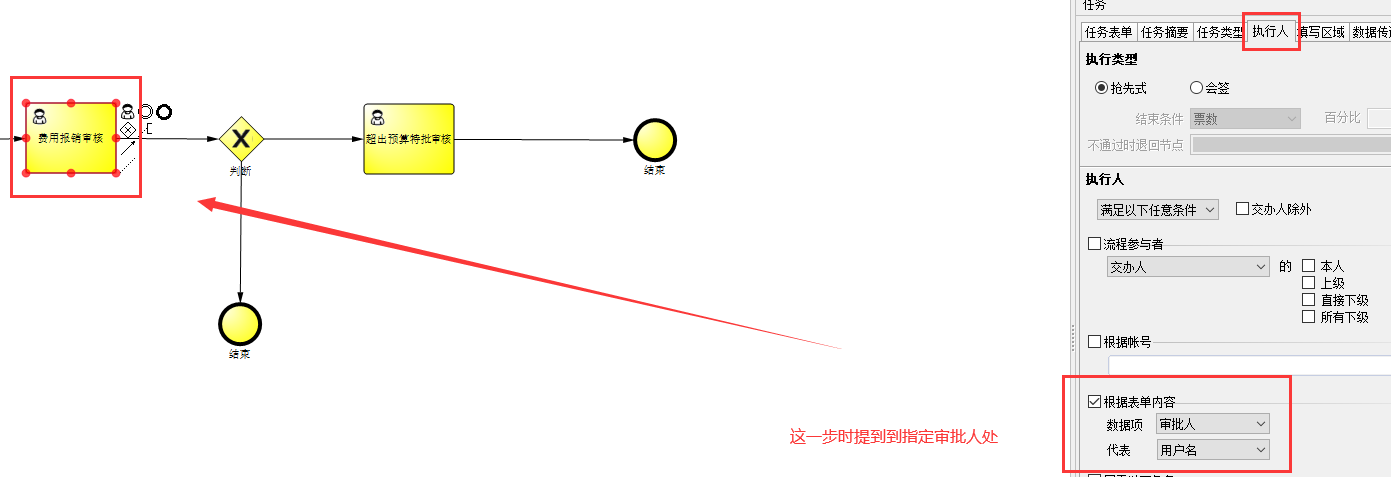 3.传递报销金额数据,用于判断 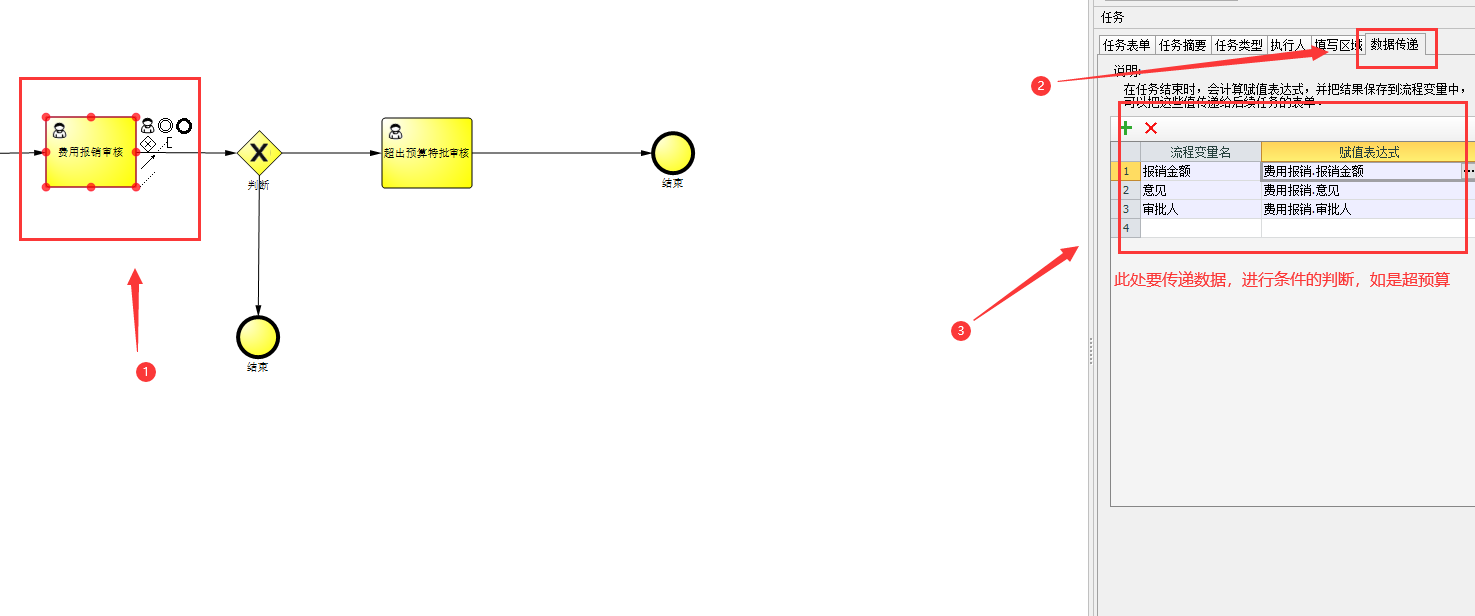 4.超出报销金额>1000元,走特批审核业务 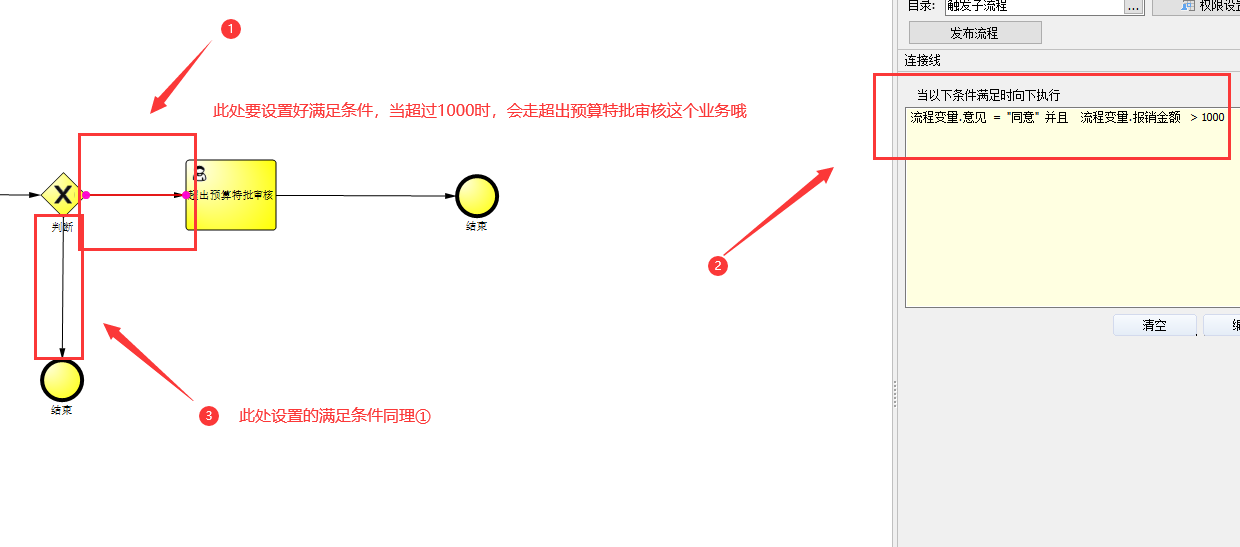 5.超出报销金额>1000元,走特批审核业务,并新建表单,传递给指定的执行人,也可以用默认表单传递过去哦 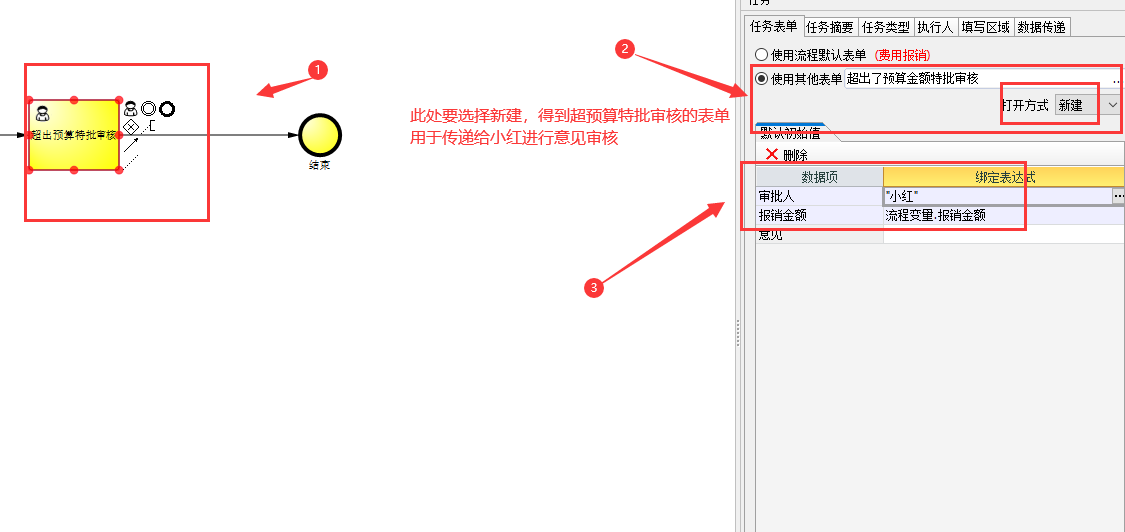  业务流程中可以按您的需要去写判断, 如:在发现发来的表单有问题,审批人可以填写拒绝,然后点击表单中的完成,如上面的截图所示,进行判断填写的是同意还是拒绝,从而去走不同的业务。比如,填写拒绝,走的是发起人修改表单,发起人会收到表单进行修改,再次传递给经理 最后要记得点击保存和发布流程:  原贴地址:http://www.iyunbiao.com/bbs/t-3703-1.html -------------------------------------------------------------------------------------------------------------------------------------------------------------------------- 4、如何设置明细表树状结构 以下是给出示例演示参考: 1.建立一个明细表 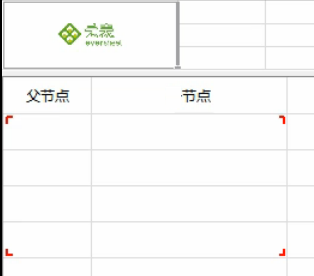 2.此处要在数据表管理中设置好树形显示控制 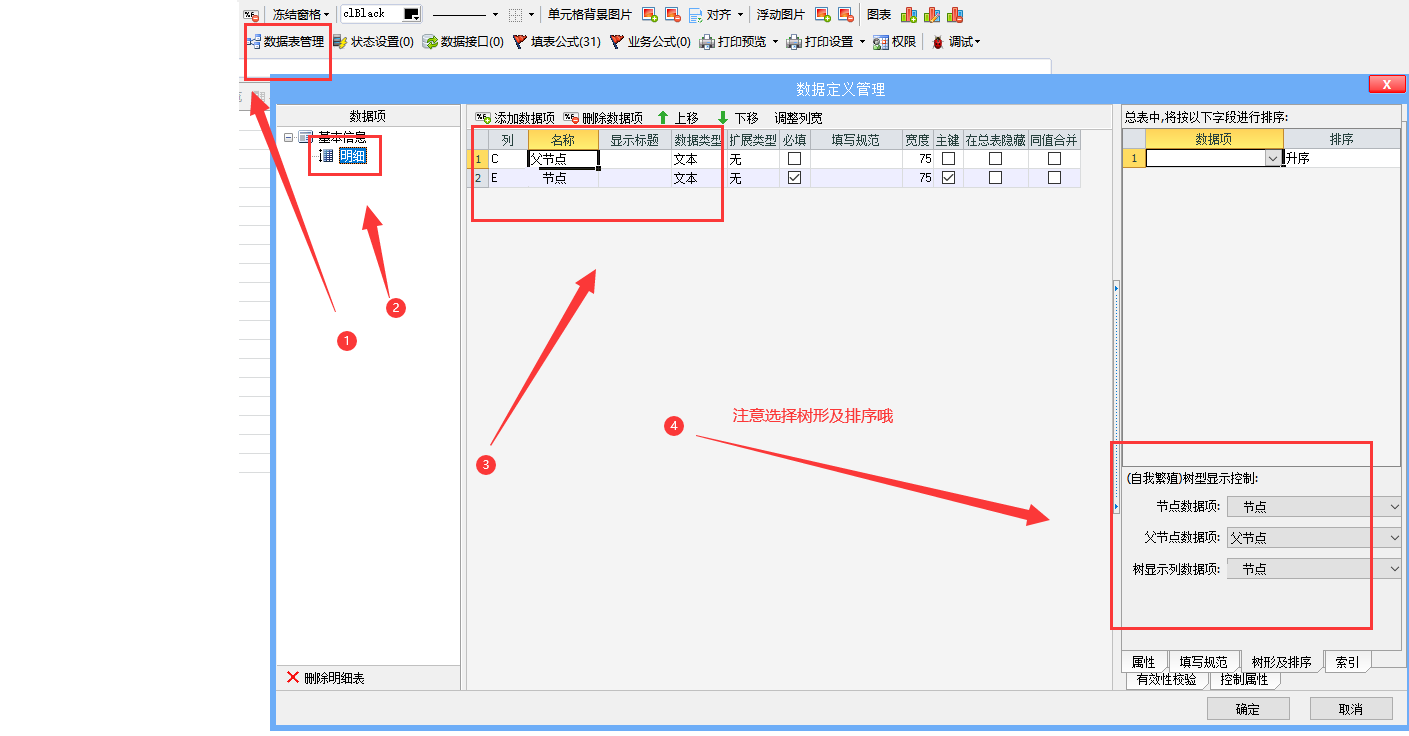 3.在填表公式增加按钮 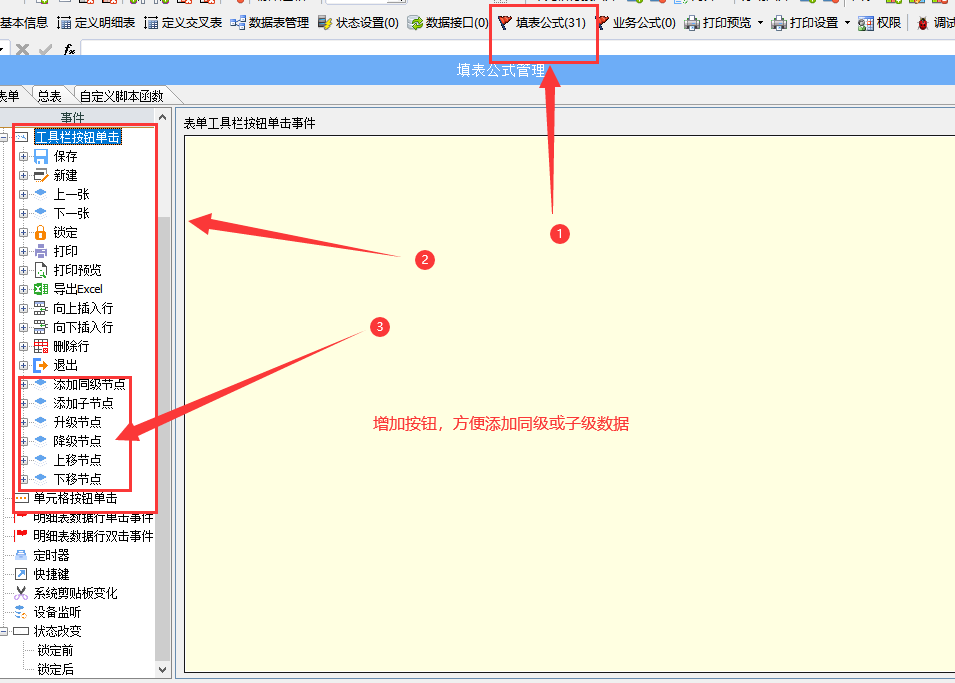 4.添加同级按钮,添加子节点按钮,升级节点按钮,降级节点按钮,上移节点和下移节点按钮 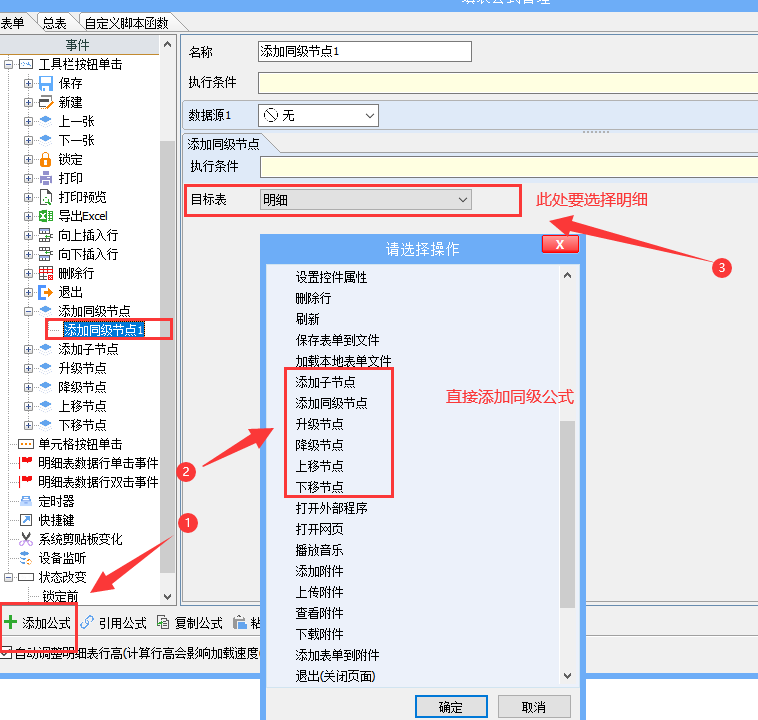 5.效果演示: 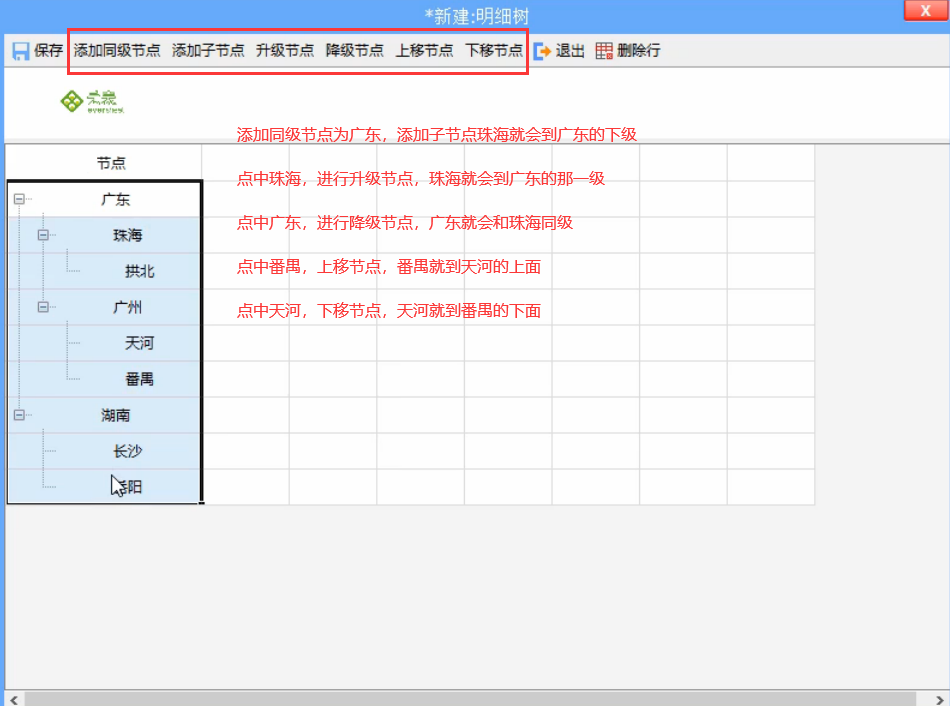 原贴地址:http://www.iyunbiao.com/bbs/t-3707-1.html ----------------------------------------------------------------------------------------------------------------------------------------------------------------------- 5、云表安装过程中常见的问题处理方法(一)
原贴地址:http://www.iyunbiao.com/bbs/t-3690-1.html |
| 我们在日常生活中,经常碰到要填写表单,如:单据编号,凭证编号,各式各样的单号。但是每次都手动去写也是比较低效率的 那么,我们要怎么才能不用去手动写,而是让系统帮我们去完成呢? 接下来,我们看看下面这个例子的设置流程: 1.首先看到一个表单,此时,里面的编号要我们自己去填的,这样实在是太麻烦了! 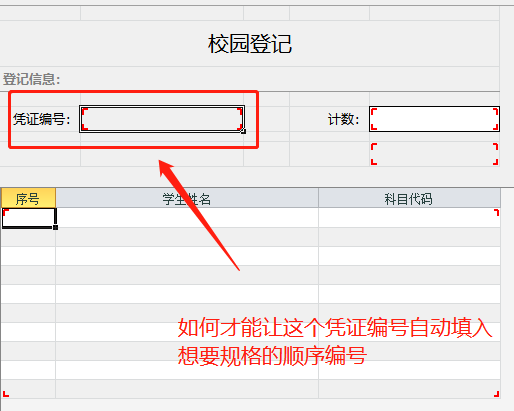 2.为了解决这个手动填写编号的问题,我们进行一个自动填写编号的设置 如图:进入设计模式后,点击数据表管理,按步骤顺序设置 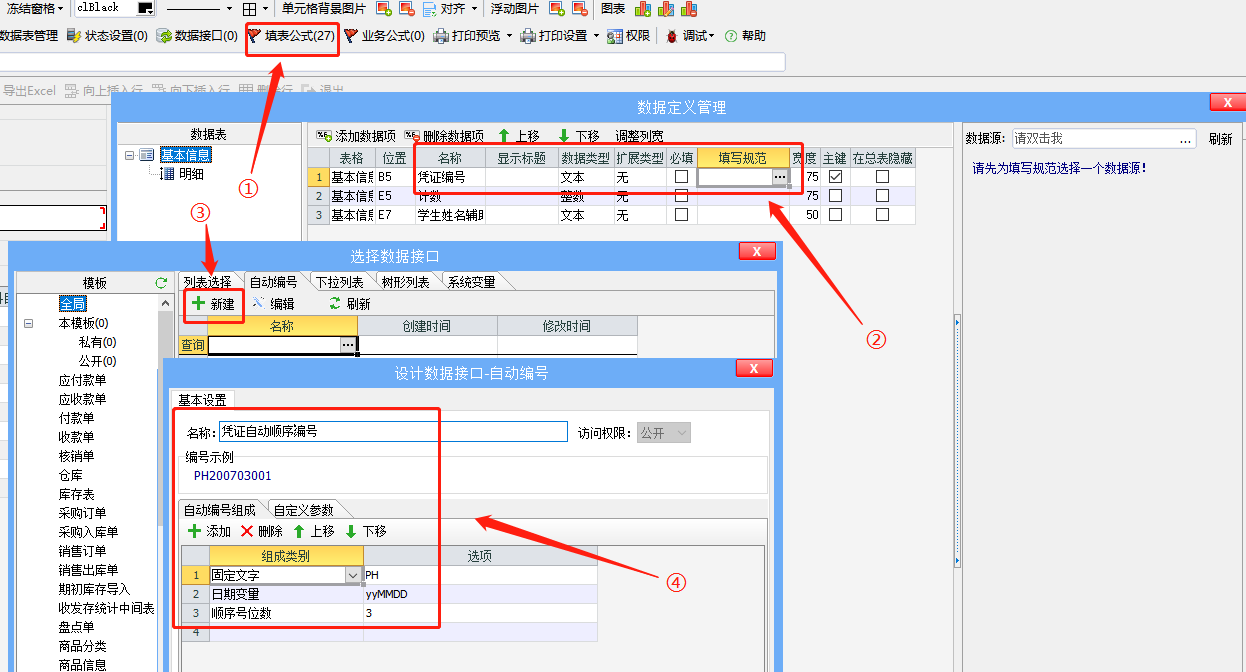 3.设置完毕后,还能选择:①保存后才生成编号 或者 ②新建的时候就马上生成一个编号 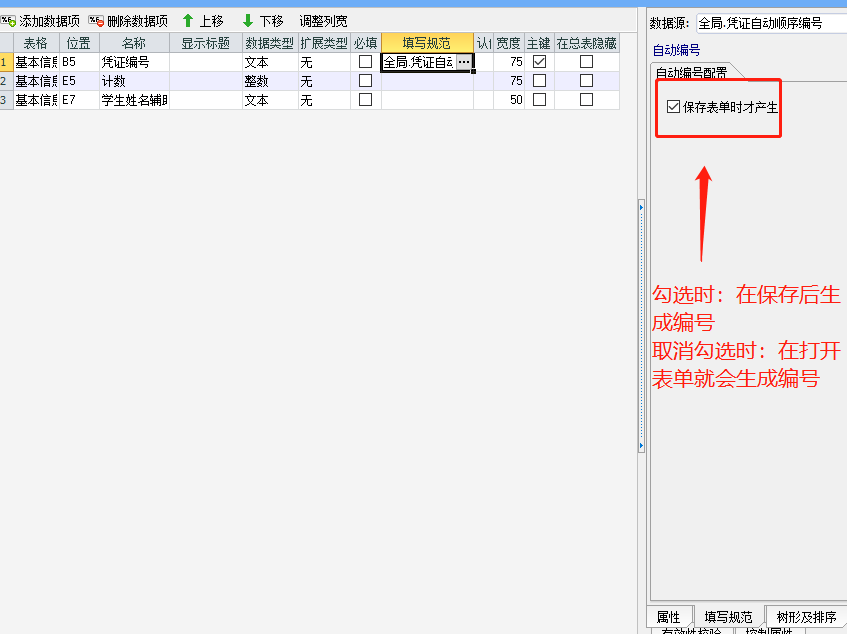 4.完成了以上所有步骤后,我们就达到了想要的效果,编号自动填写,按照我们想要的规格顺序填写 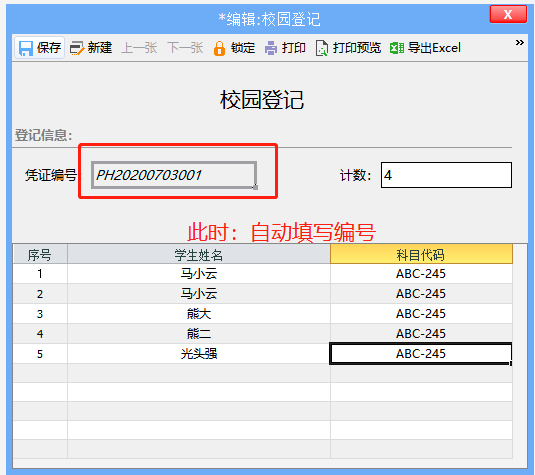 |
最近谁赞过
| 本帖最后由 Lato_Howard 于 2020-6-28 15:04 编辑 分享一个云友的帖子,是小伙伴们常常忽略的一个功能 原贴地址:http://www.iyunbiao.com/bbs/t-2739-1.html 正则表达式之云表数据校验 前言:数据校验是为保证数据的完整性进行的一种验证操作。在云表的 数据管理-数据定义 中,云表就提供了“有效性校验”功能。但是一般同学都很少用到它,在一些细节或者关键数据字段 ,使用这个功能可以帮助纠正数据错误率,能进一步保证录入数据的准确性。 云表已经提供的部分常用规则【如:邮编、电话号码、固话等】。需要使用到一些特别的规则时,则需要自行设置,下面搜集了部分规则,共大家讨论学习(附最后) 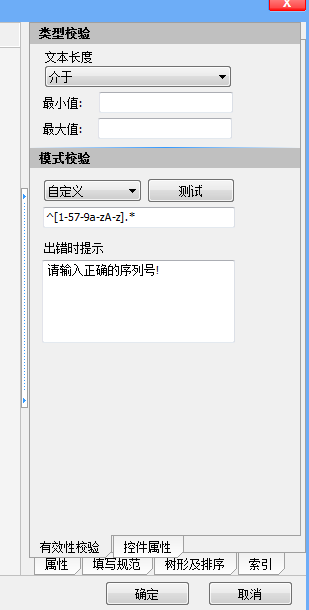 本人最近在帮客户实现存储和查询 序列号(唯一码) 管理。因为序列号和产品条码同样都是条形码,为了避免错误扫描并录入产品条码,很有必要在录入字段中使用“有效性校验”功能。
现在分享下本人用到的一个规则设置: 产品条码和序列号的最大区别在于开头,产品条码一般是69开头的,而序列号则比较灵活有字母或者数字开头,但唯一没有以69开头的。 所以,我们需要设置的序列号规则为:首位数排除以数字6开头。 那么规则如下: 虚线中间为设置规则 ------------------------------ ^[1-57-9a-zA-z].* ----------------------------- 说明:首位数可以为1-5或者7-9或者任意大小写字母的文本串。 效果:这样在录入错误的字符串时,就会被提示错误。 又例如:手机验证 ^1[3|5|8][0-9]\d{8}$ 这个表示:以1开头,3、5或者8为第二位数的11位数字。[0-9]\d{8}$ 表示8位任意数字。 ================================================================================= 正则表达式(全) 2018年06月27日 13:25:49 艾欧尼亚归我了 阅读数:1327 一、校验数字的表达式 *表示匹配0-无穷 +表示匹配1-无穷
二、校验字符的表达式
三、特殊需求表达式
############################## 转自:https://blog.csdn.net/weixin_42464790/article/details/80794989 |
最近谁赞过
|
【实用打印技术贴】-解决底部标题行打印两次情况 打印的时候设置顶部标题行和底部标题行,顶部标题行正常,底部标题行最后一页会打印两次,这个要如何解决? {:3_52:}{:3_52:}{:3_52:} 先来看看这个常常出错的流程: 一: 如图所示的模板,点击打印预览 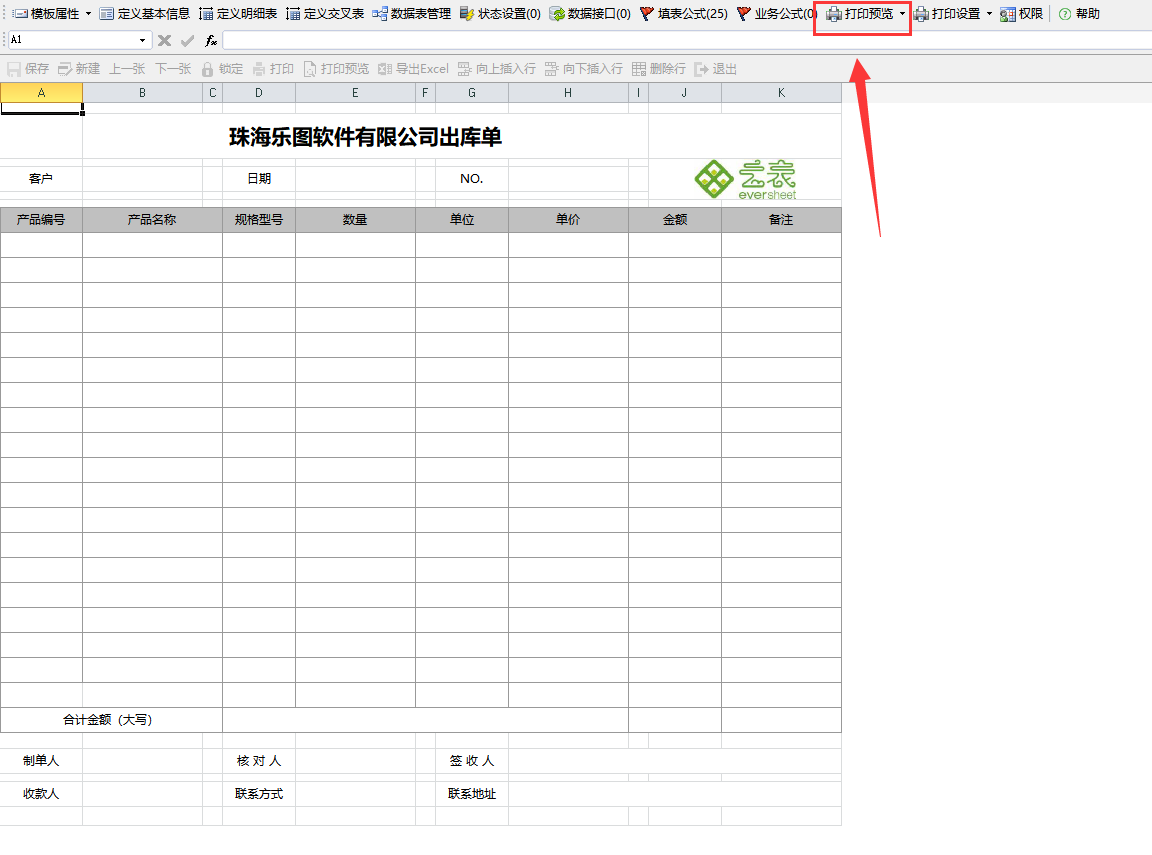 二: 点击下一页 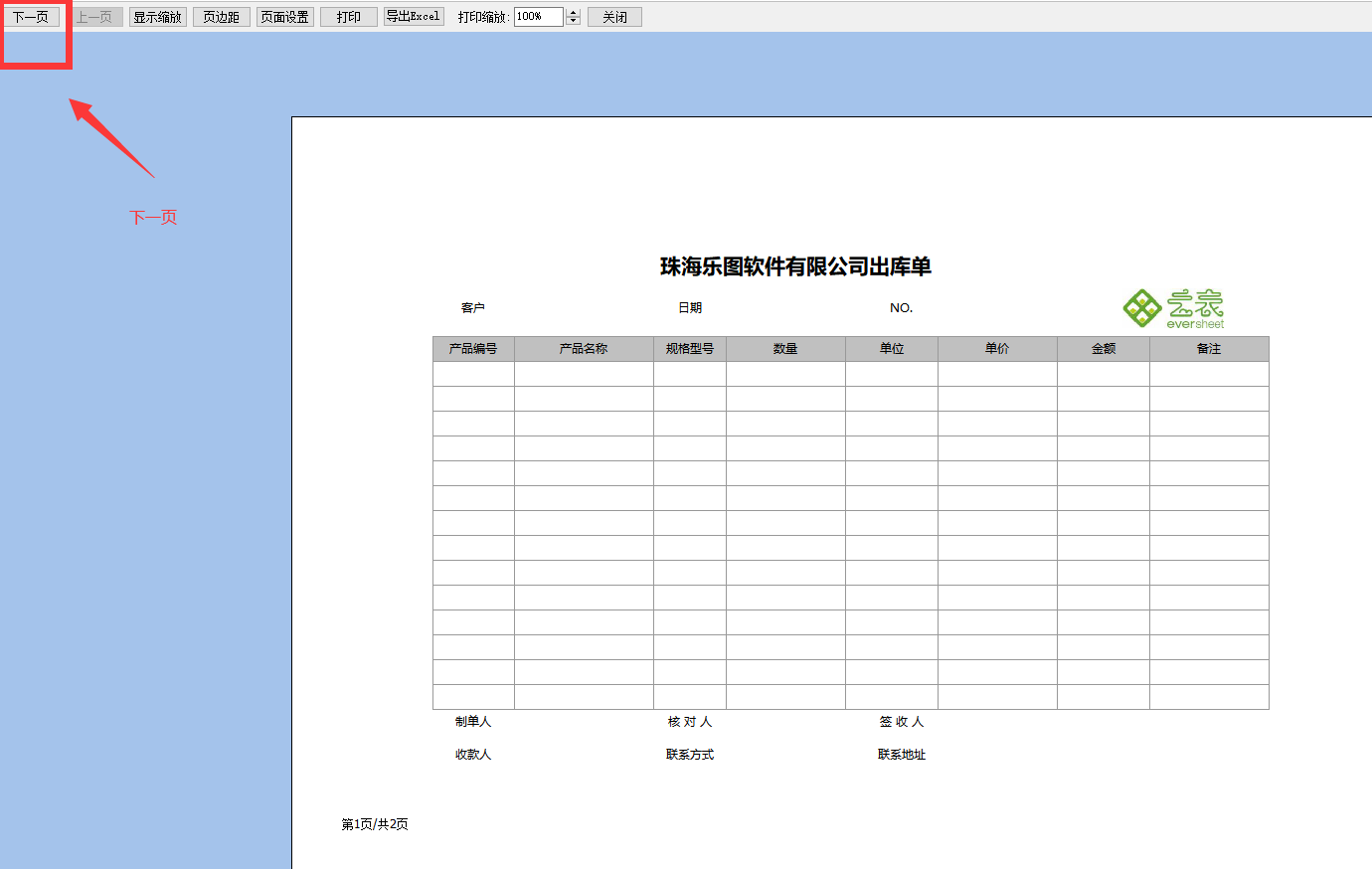 三: 此时出现我们的问题:打印的时候设置顶部标题行和底部标题行,顶部标题行正常,底部标题行最后一页会打打印两次,这个要如何解决? 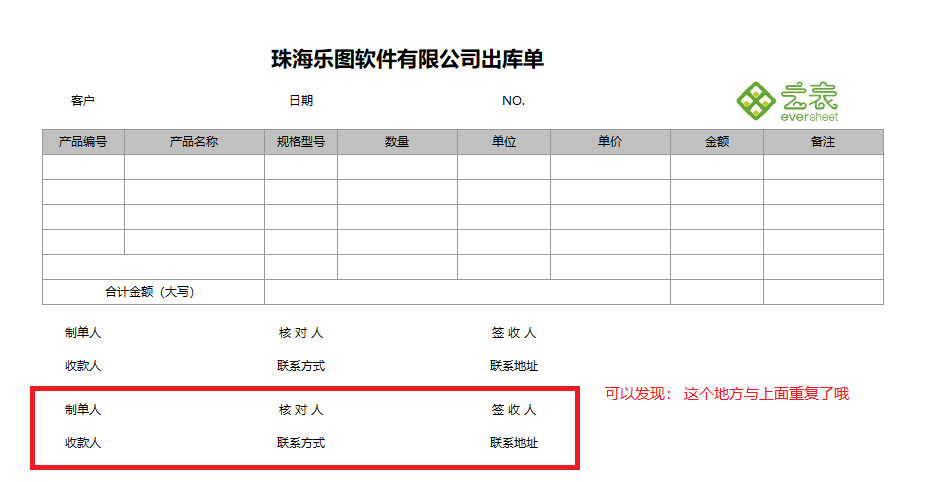 我们开始来解决这个问题: 一: 我们首先来看看打印机的设置:注意此时我们设置的是横向哦! 因为是横向,所以,当我们表格伸展不够空间的原因,出现了下一页哦 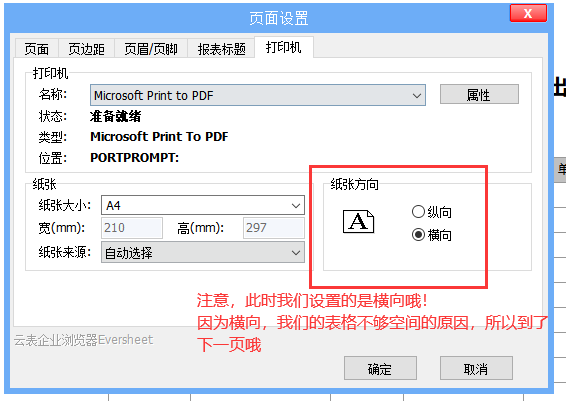 二: 我们看看页面的情况: 此时,我们页面设置为:全表页。 而错误就是出在:选中全表页。 小伙伴们一定要注意这个地方哦 选中了全表页的话,若因为表格伸展空间不够延伸到第二页的时候,就会把上一页的最后一行也带过去的哦 由于设置了全表页:第二页中表格延伸完毕的原因,带上了原本表格后面固有的信息  解决方法: 正确的设置为如图: ①应该选中指定区域。 当我们新建一个模板的时候 。我们需要选中的是指定区域。此时,若因为表格伸展空间不够延伸到第二页的时候,不会把上一页的最后一行也带过去的哦 ②注意的是:设置的顶行区域不能包含底部标题行。此时,顶行设置是0-28行。我们的底部标题行在第29行哦,所以设置的是底部标题行的范围是29行开始到后面的5行。 指定好了这个区域,系统会给您配置好。 具体的设置,按照我们实际情况去调试即可,确定后看一下效果。  实现效果:解决了最后一页打印两次的情况 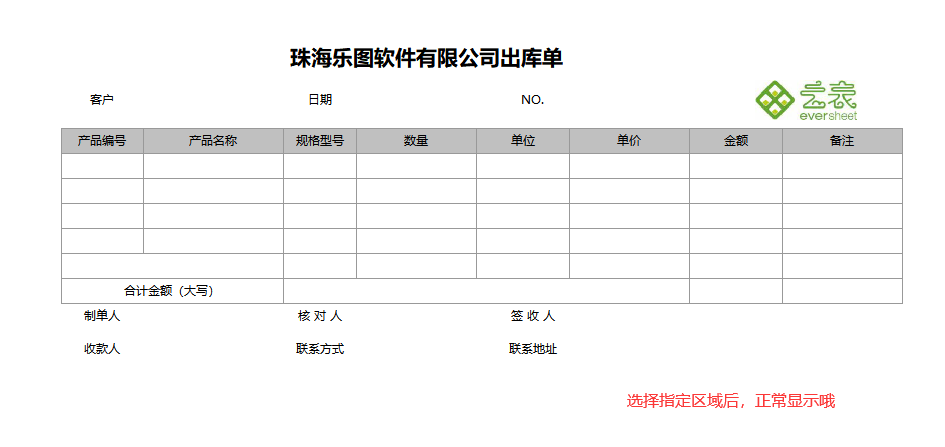 |
| 【实用】如何设计云表的邮件通知功能原链接:http://www.iyunbiao.com/bbs/t-1350-1.html 在云表里面有一个非常实用的【邮件通知】功能,可能有很多人自己实验过,但是却没有成功,在这里可以解决掉大家的疑问。 【邮件通知】可以在制造单、发货单、出货单、付款单中使用,当这张单保存后可以自动发送邮件给客户,方便客户了解该产品的进度。 这里以QQ邮箱演示 01.配置系统服务中的邮件通知功能。如果是QQ邮箱,选择自定义的,然后输入服务器 smtp.qq.com ,端口为587、465。 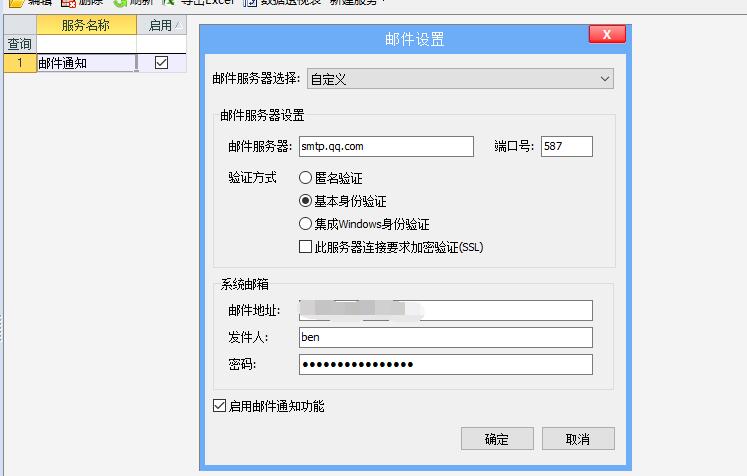 注:使用第三方软件来发送邮件时,需要开启此功能的密码并不是QQ邮箱的密码(企业版除外),我们需要自己打开自己邮箱的 POP3/SMTP,以里面显示出来的授权码为密码!并且不要直接复制粘贴进去,直接粘贴进去密码会是错误的!(进入QQ邮件的设置界面在账号选项处)  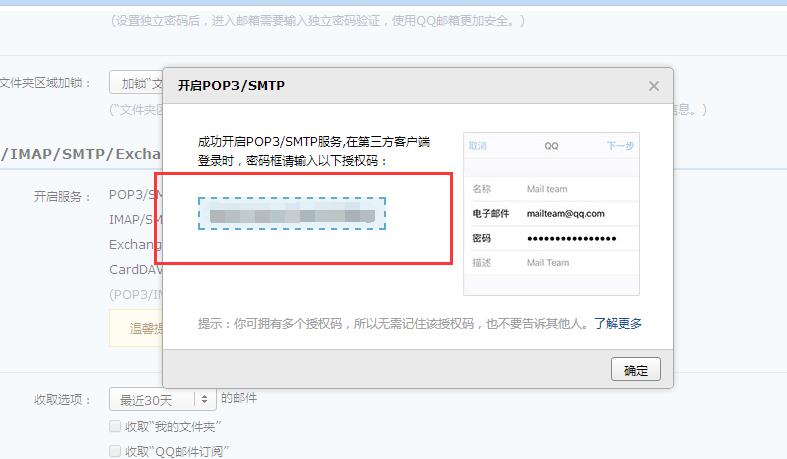 02.我随意设计了一个测试模板,实际功能可以随意带入到各种表单,没有任何限制。 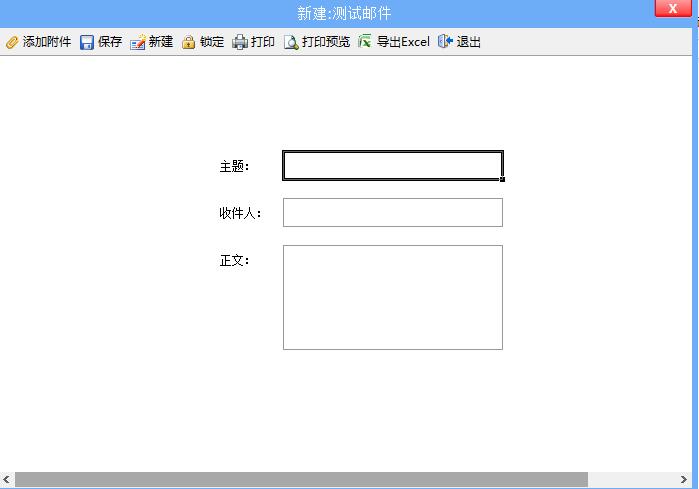 03.设计完模板设计业务,发送的邮件都保存在【系统邮件发件箱】里面,所以我们对它执行新建的操作,对附件执行插入。  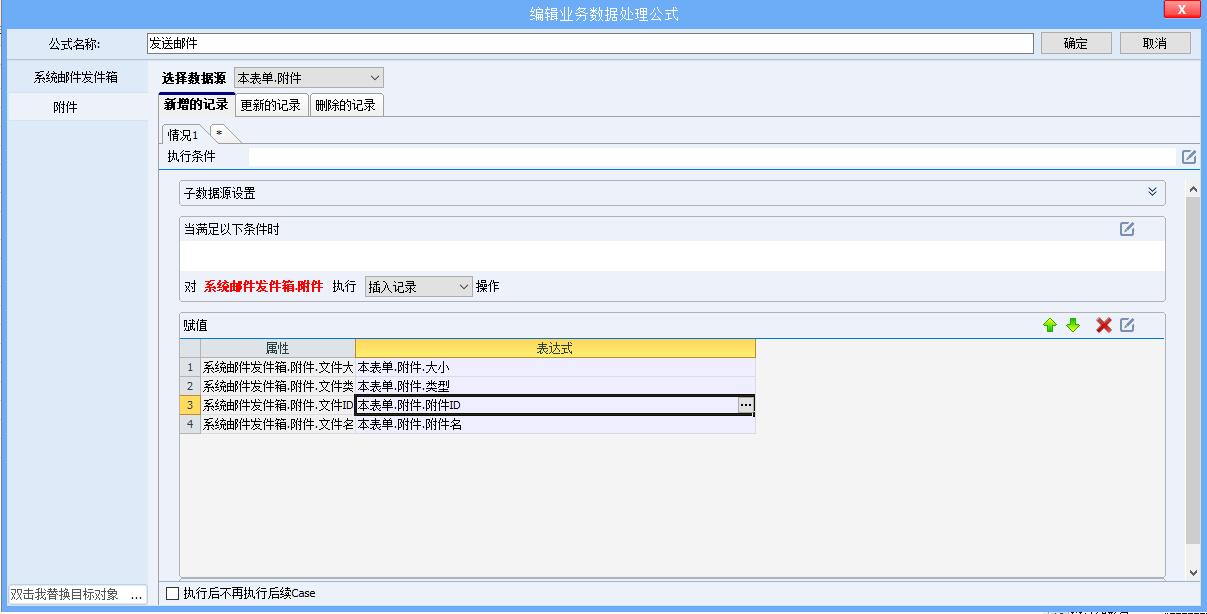 设计完成后,该表单新建保存后便会触发此业务,然后就会发送邮件,收件人为收件人邮箱地址。 特别注意的一点:【普通邮箱】如果一天下来发送的邮件太多,会被腾讯屏蔽,视为垃圾邮件!注意一天的发送量! ---------------------------------------------------------------------------------------------------------------------------------------------------------------------------------------------------------------- 补充说明:客户在使用QQ邮箱发送邮件时,启用“此服务器连接要求加密验证(SSL)”后,配置如下图: 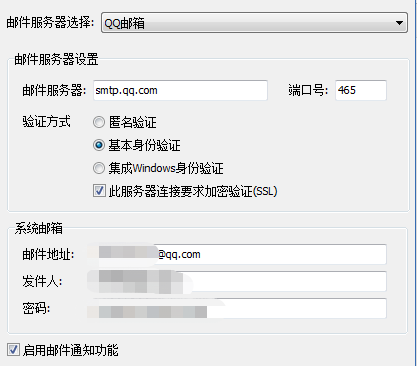 问题说明:但是客户在使用中出现了需重复发送多次,才成功发送的现象。 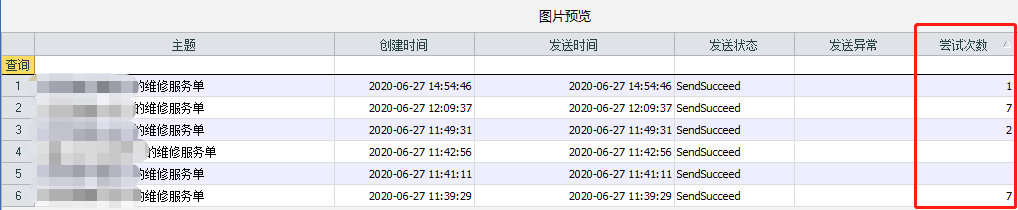 解决方法:QQ邮箱→设置→账户→服务:将POP3/SMTP服务和IMAP/SMTP服务同时开启。后客户启动SSL,并在使用发送邮件时功能测试正常。  PS:QQ在使用加密的时候,端口应选择465、587,优先选择465。 |
|
云表配置多台打印机的方法 原链接:http://www.iyunbiao.com/bbs/t-1341-1.html 在使用打印功能的时候,往往会遇到这种情况。如:一台电脑连了标签打印机又连了普通的办公打印机。在打小票/标签的时候需要用标签打印机,在打印单据时需要用办公打印机。如何实现动态的调用呢? 方法一 1.在云表中添加一个打印的公式,双击[打印机标签] 选项的输入框,会打开一个文件夹。 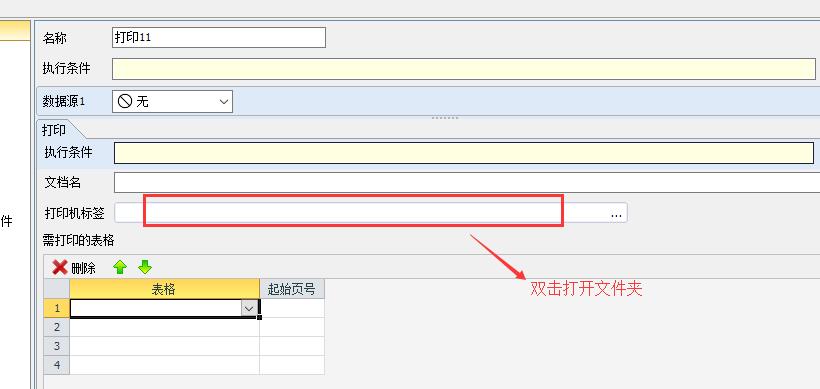  2.文件夹中有个 LocalPrinter.conf 的配置文件 (若无此文件可以在附件中下载),以记事本方式打开文件。配置文件内容如下: [Printer] bangong=Microsoft XPS Document Writer biaoqian=Microsoft Print to PDF 以红色那行为例,biaoqian 是指为打印机取的简称(可以自由填写),Microsoft Print to PDF 是打印机的全称,可以在控制面板-设备和打印机 中查看。 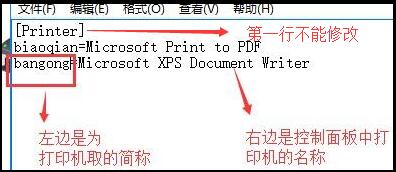 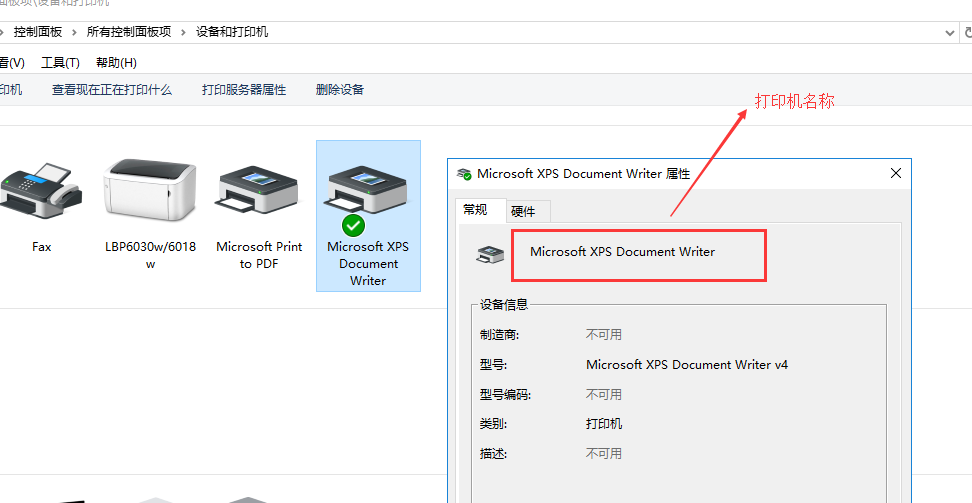 3.配置完成之后,在打印的填表公式中[打印机标签] 选项中填入刚才配置的打印机简称,在实际打印中云表就会调用配置的打印机进行打印。 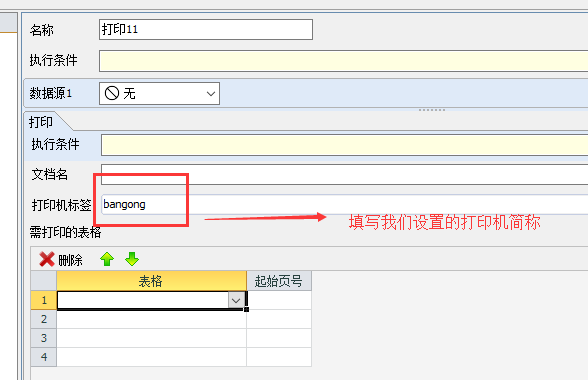 方法二 直接在打印的填表公式中[打印机标签] 选项中填入打印机的全称即可 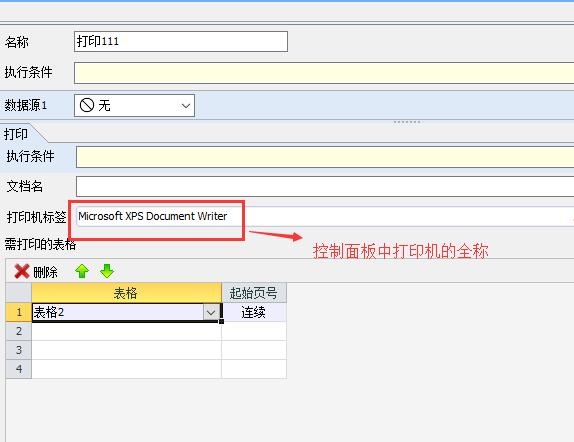 总结: 方法一 优点: 1.配置完成后,直接使用自定义的打印机名称,若以后更换打印机,直接修改配置文件即可,不需要修改填表公式。 2.如果有多台PC,打印机名可能不一定相同,用配置的方式可以在每台PC中配置映射到不同的打印机。填表公式中直接使用简称,可以兼容多客户端多打印机。 缺点:配置较为麻烦 方法二 优点:不用配置,直接使用打印机全名 缺点: 1.不方便后续维护 2.如在多台PC中,必须保持所有打印机名称一致,否则容易出错。  131 Bytes, 下载次数: 44 131 Bytes, 下载次数: 442017-5-26 16:49 上传 点击文件名下载附件 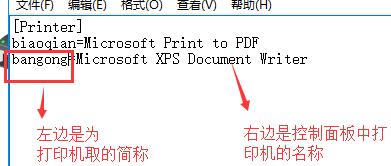 |

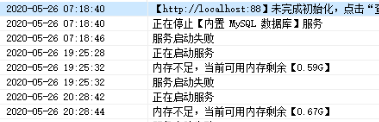
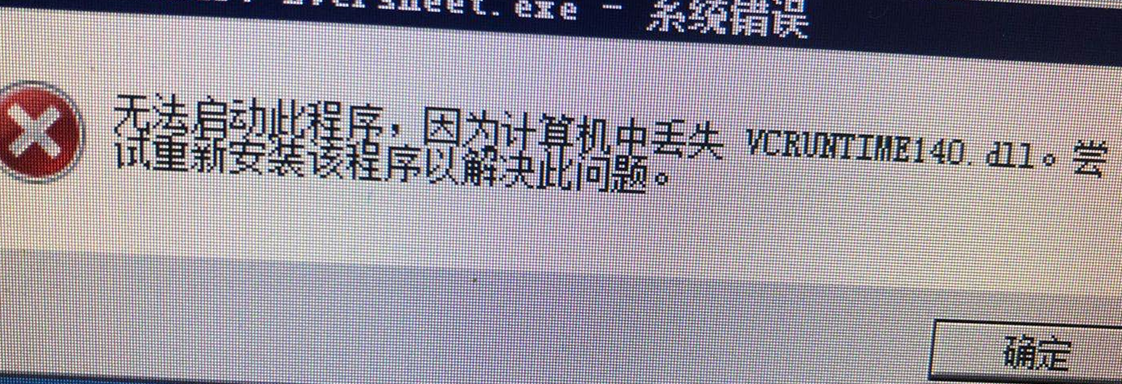 可以在百度下载丢失文件,按照下面方法进行安装
可以在百度下载丢失文件,按照下面方法进行安装

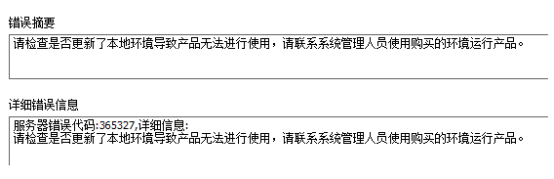
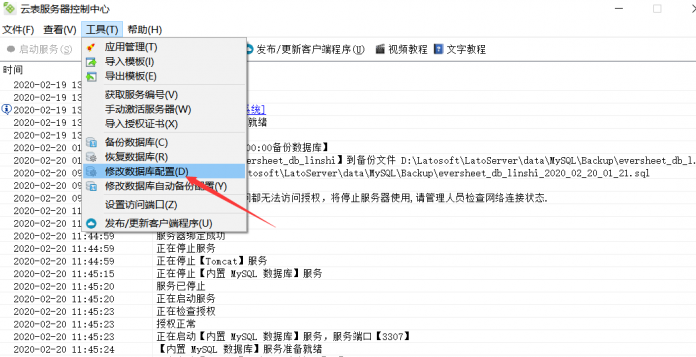
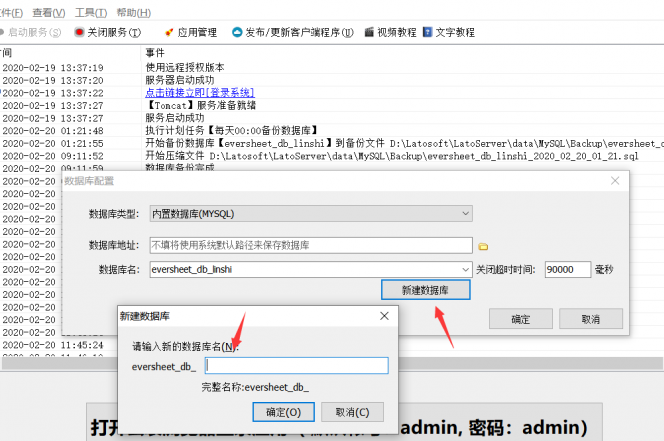
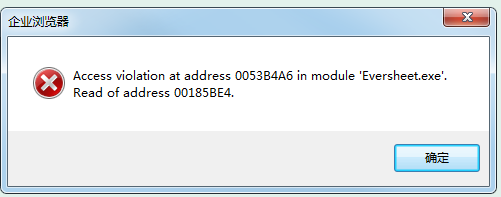

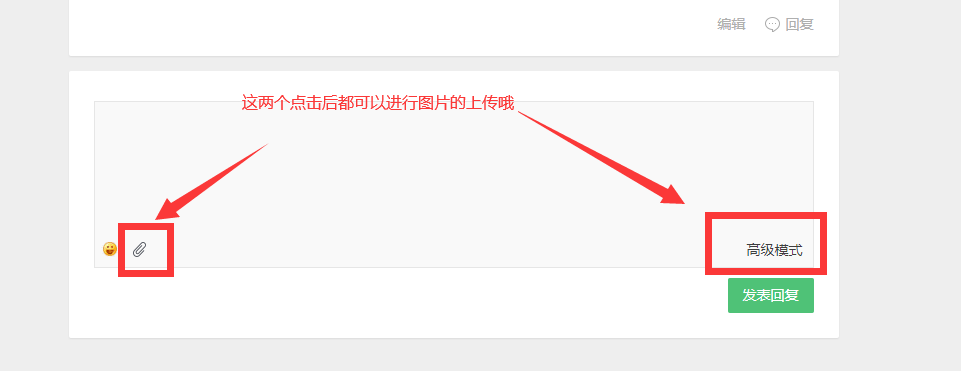

 (图一)
(图一)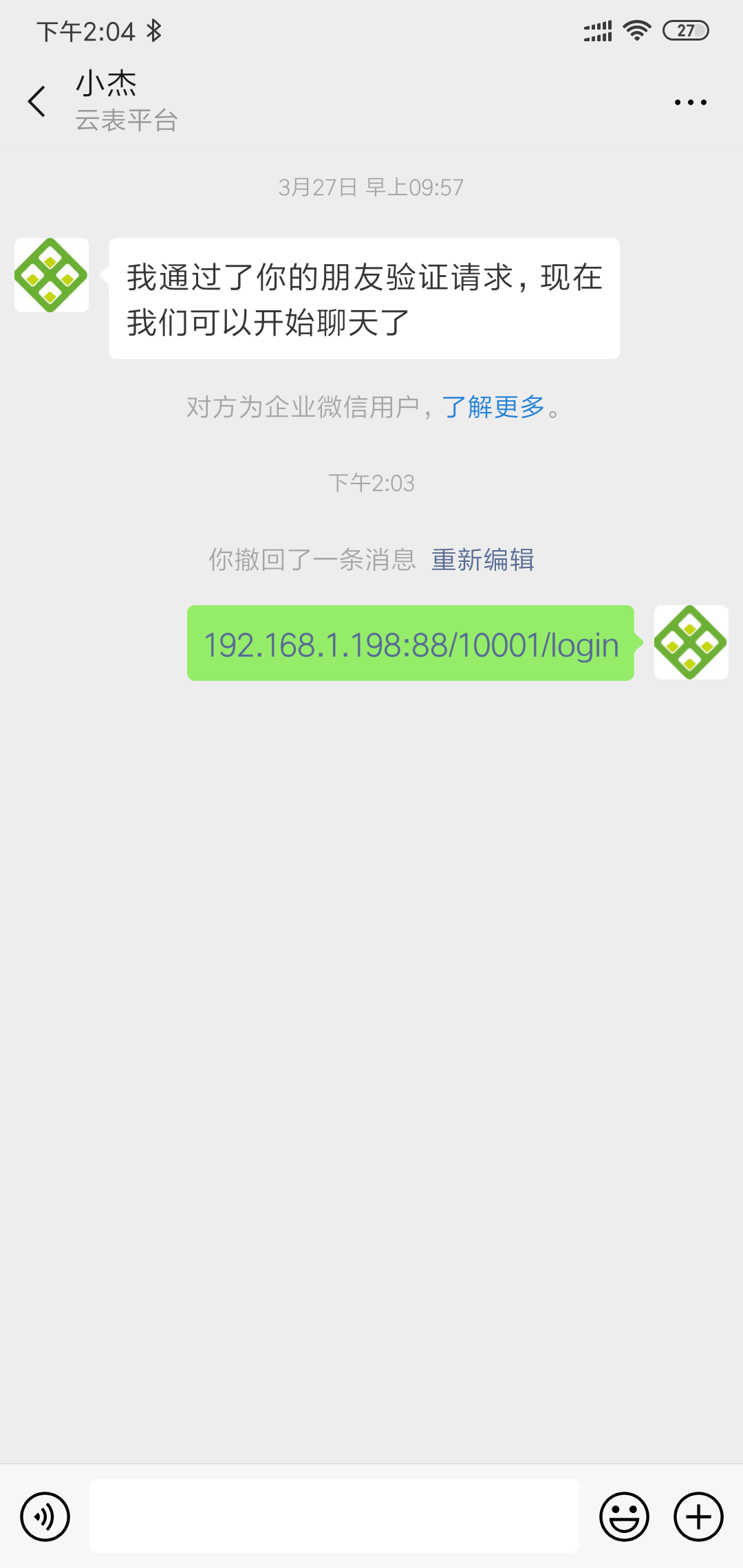 (图二)
(图二) (图三)
(图三)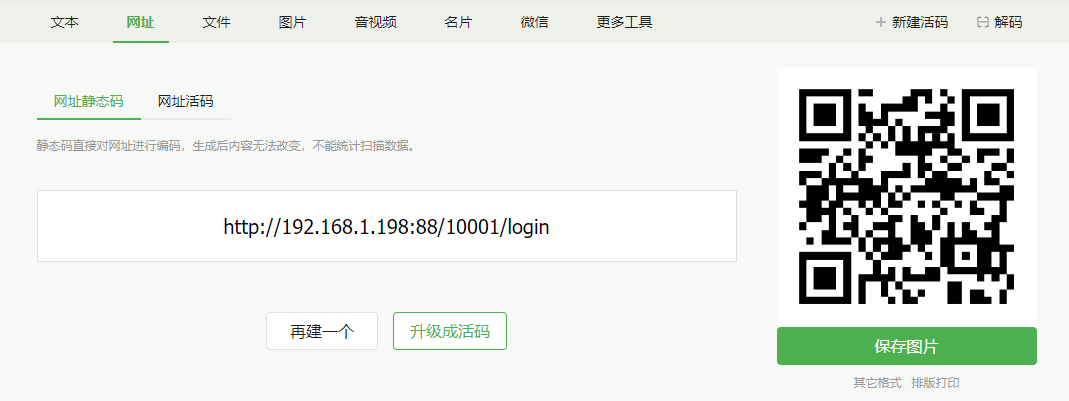 (图四)
(图四)








